آموزش رابط در JupyterLab

آموزش رابط در JupyterLab
در این درس از مجموعه آموزش برنامه نویسی سایت سورس باران، به آموزش رابط در JupyterLab خواهیم پرداخت.
پیشنهاد ویژه : پکیج آموزش طراحی وب سایت با پایتون
برای راه اندازی یک دفترچه یادداشت جدید ، روی هسته مورد نظر کلیک کنید. در تصویر بالا ، یک هسته دیده می شود که هسته Python3 است. برای شروع یک دفترچه یادداشت پایتون ، روی آن کلیک کنید. مشاهده کنید که عملکرد آن مشابه عملکردی است که ما در این آموزش مطالعه کرده ایم.
نوار منو
نوار منو در بالای پنجره است. منوهای پیش فرض که می توانید در این قسمت بیابید عبارتند از:
- File – اقدامات مربوط به پرونده ها و فهرست ها.
- Edit – اقدامات مربوط به ویرایش اسناد و سایر فعالیت ها.
- View – اقداماتی که ظاهر JupyterLab را تغییر می دهد.
- Run – اقداماتی برای اجرای کد در فعالیت های مختلف مانند نوت بوک ها و کنسول های کد.
- Kernel – اقداماتی برای مدیریت هسته ها ، که فرایندهای جداگانه ای برای اجرای کد هستند.
- Tabs– لیستی از اسناد و فعالیت های باز در پنل بارانداز.
- Settings – تنظیمات مشترک و ویرایشگر تنظیمات پیشرفته.
- Help – لیستی از پیوندهای راهنمای JupyterLab و هسته.
نوار کناری سمت چپ دکمه هایی را برای شروع یک راه انداز جدید ، اضافه کردن پوشه، بارگذاری پرونده و تازه کردن لیست پرونده نشان می دهد. پنجره سمت راست منطقه اصلی کار است که در آن نوت بوک ، کنسول و پایانه ها به صورت تب بندی نشان داده می شوند.
برای شروع کنسول جدید ، روی نماد + در نوار سمت چپ کلیک کنید تا یک راه انداز جدید باز شود و سپس گزینه کنسول را کلیک کنید. کنسول در صفحه جدید در صفحه سمت راست باز می شود.
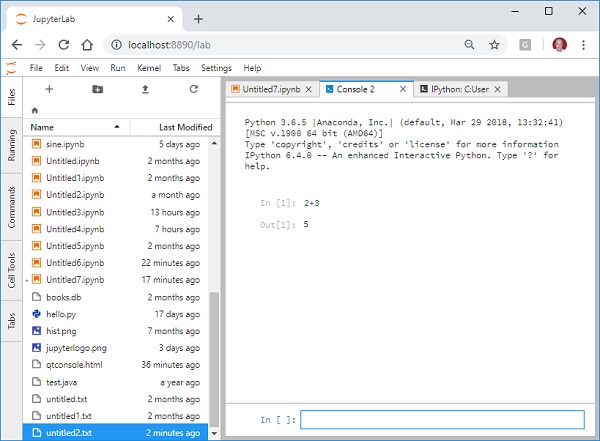
توجه داشته باشید که سلول ورودی در پایین است، اما هنگامی که اجرا می شود ، سلول و سلول خروجی مربوطه در قسمت بالای تب کنسول ظاهر می شود.
راه انداز همچنین به شما امکان می دهد یک ویرایشگر متن و یک ترمینال را باز کنید که در آن می توان پوسته IPython را فراخوانی کرد.
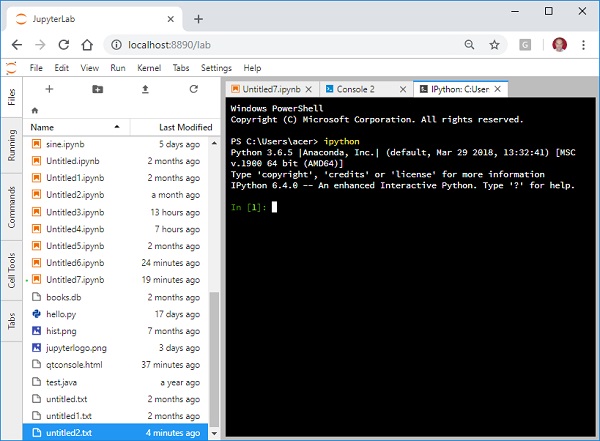
لیست جلسات قبل آموزش برنامه نویسی ژوپیتر
- آموزش برنامه نویسی ژوپیتر
- آموزش مقدمه برنامه نویسی ژوپیتر
- آموزش نصب IPython
- آموزش شروع کار با IPython
- اجرا و ویرایش اسکریپت پایتون در IPython
- آموزش تاریخچه دستورات در IPython
- آموزش دستورات سیستم در IPython
- آموزش گزینه های خط فرمان در IPython
- آموزش بررسی دقیق اشیا در IPython
- آموزش ذخیره سازی ورودی و خروجی در IPython
- آموزش تنظیم IPython به عنوان پیش فرض Python Environment
- آموزش وارد کردن کد پایتون شل در IPython
- آموزش embed کردن IPython
- آموزش دستورات جادویی در IPython
- بررسی اجمالی برنامه نویسی ژوپیتر
- مقدمه نوت بوک ژوپیتر
- آموزش کار با ژوپیتر آنلاین
- آموزش نصب و شروع به کار با نوت بوک ژوپیتر
- آموزش داشبورد در نوت بوک ژوپیتر
- آموزش رابط کاربری در نوت بوک ژوپیتر
- آموزش انواع سلول ها در نوت بوک ژوپیتر
- آموزش ویرایش در نوت بوک ژوپیتر
- آموزش سلول های Markdown در نوت بوک ژوپیتر
- آموزش توابع جادویی سلول در نوت بوک ژوپیتر
- آموزش رسم نمودار در نوت بوک ژوپیتر
- آموزش تبدیل نوت بوک ها در ژوپیتر
- آموزش IPyWidgets در نوت بوک ژوپیتر
- آموزش ژوپیتر QtConsole
- آموزش ویرایش چند خطی در ژوپیتر QtConsole
- آموزش گرافیک درون خطی در Jupyter QtConsole
- آموزش ذخیره در HTML در ژوپیتر QtConsole
- آموزش کنسول در ژوپیتر QtConsole
- آموزش اتصال به نوت بوک ژوپیتر
- آموزش استفاده از github و nbviewer در برنامه نویسی ژوپیتر
- بررسی اجمالی JupyterLab
- آموزش نصب و شروع به کار JupyterLab
- آموزش رابط در JupyterLab

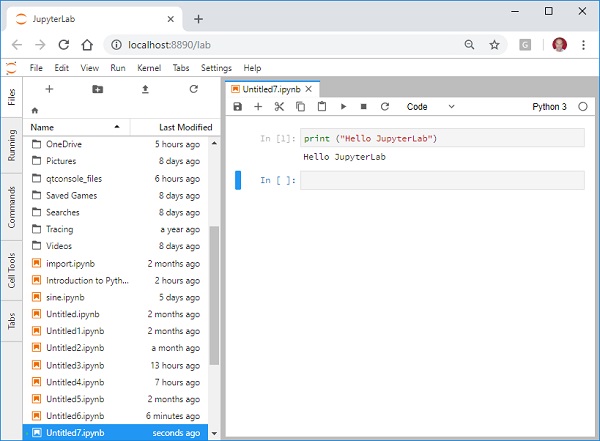


.svg)
دیدگاه شما